評価:4.5
どうも、ぷちろぐのぷっちー(@putilog)です。
今回はCorsairのスピード軸『K65 RAPIDFIRE』をレビューしていきます。
特徴を先に伝えると
- 銀軸スピード軸で作動点が早い
- テンキーレスでコンパクト
- USBパススルー搭載
- FPS/MOBA用キーキャップとパームレストが付属
- アルミフレームで高級感がある
- RGBライティングでお洒落
といった内容になっております。
Corsair K65 RAPIDFIREの特徴

| 名称 | Corsair K65 RAPIDFIRE CherryMX Speed |
| キースイッチ | Cherry MX Speed Switch |
| アクチュエーションポイント | 1.2mm |
| キーストローク | 3.4mm |
| 押下圧 | 45g |
| サイズ(奥行 x 幅 x 高さ) | 166mm x 356mm x 37mm |
| 重量 | 1025g |
| キー耐久性 | 5,000万回 |
| 接続 | USB |
| Amazon価格 |
発売日は2016年7月24日。少し古いゲーミングキーボードだが銀軸といったら「Corsair」のキーボードが定番でかなりの人気がありゲーマー達に愛されている。
「銀軸」の入力感と速度

| 名称 | Cherry MX Speed Switch(銀軸) |
| 押下圧 | 45g |
| ストローク | 3.4mm |
| 作動点 | 1.2mm |
| 耐久性 | 5,000万回 |
銀軸は赤軸と同じくスイッチ感の無いキースイッチ。
スコスコといった入力感です。
作動点が浅いのが特徴となっており、素早いキー入力の動作を求めるゲーマーに人気のキースイッチです。
テンキーレスでコンパクト

テンキーレスゲーミングキーボードなのでデスクの幅を最小限に使用できる。
とくにFPSなどのマウスを大きく動かす方はテンキーレスだと、マウスの可動域が増えるのでおすすめです。
滑り止めキーキャップとパームレストが付いている

グリップ性の高いキーキャップが付属で付いており、FPS/MOBAゲームで使用する「WASDキー」付近のキーの交換をできる。
キーを離したとしてもWASDキーだけグリップ感のあるキーキャップに変更すると見なくても触るだけで分かる。
『Corsair K65 RAPIDFIRE』の開封と外観レビュー
『Corsair K65 RAPIDFIRE』の外箱の開封から中身を詳細に見ていきます。
『Corsair K65 RAPIDFIRE』の開封
外箱

中身

- キーボード本体
- 交換用キーキャップ
- キープラー
- 専用パームレスト
それではそれぞれ詳しく見ていきます。
キーボード本体

キーボード本体を詳しく見ていきます。

キーボード本体の表面はアルミで表面加工されており、とてもかっこよく高級感があります。
 ぷっちー
ぷっちーめっちゃかっこいい!
キーキャップ表面はプラスチックのスベスベした感触で、スペースキーは表面がグリップの効いたザラザラの感触です。
印字部分が特にツルツルしていることもなく触っていて違和感のない作りになっています。


キーボード上部にメディアコントロールがあり、押すだけで簡単に操作できます。
- ライティングのON,OFF
- 音量ミュート
- 音量コントロール(アップ、ダウン)
- ゲームモード



ワンタッチで操作できるのが楽。
ゲームモードが付いているからゲーム中の誤操作も防止できます。


キーキャップを外すと銀軸であることが分かる。キースイッチ部分がくぼんでおらず、掃除をしやすい。



凹んでるタイプは埃が溜まるし掃除しにくいんだよね・・・。


キーボード裏面 

キーボード裏面スタンドアップ
キーボードの裏面です。
四隅に滑り止めとキーボードの高さ調整用にスタンドが付いています。


スタンドを下げた状態 

スタンドを上げた状態
キーボード裏面のスタンドを上げた状態と下げた状態の比較画像となります。
スタンドを上げてもそこまでキーボードの傾斜は上がらない。
下げた状態をより使いやすくできるくらいの傾斜が上がる印象です。


キーボード前面にUSBパススルーとBIOSが付いている。
BIOSは1ms,2ms,4ms,8msの4段階から選ぶことができる。
BIOSを8msにしたときNキーロールオーバーが無効となります。


USBケーブルが2股になっており、キーボード用とUSBパススルー用のUSBケーブルとなっています。
USBパススルーを使用しない場合はキーボード用のUSBケーブルを挿すだけでも使用できます。
交換用キーキャップ


キーキャップ交換キープラー 

キーキャップ外した状態 

キーキャップ全部交換
キーキャップを外して、交換用キーキャップを全部交換した画像です。
滑り止めの付いたキーキャップは「Q,W,E,R,A,S,D,Fキー」になります。



グリップのキーキャップに交換すると誤入力も無くなるのでおすすめです。
専用パームレスト


パームレスト取り付け 

パームレスト取り付け部分
『Corsair K65 RAPIDFIRE』の専用パームレストをキーボードの裏側から取り付けることができ、「カチッ」としっかりハマる為、外れるようなことは無い。


パームレスト取り付け後のキーボード 

パームレストを実際に使用
パームレストは装着すると一体感があります。
しかし、実際に使用してみると手首を置いて使用することはできないサイズなので、もう少し後ろの側を膨らますか縦幅が欲しかったですね。
ソフトウェア『iCUE』の設定
『Corsair K65 RAPIDFIRE』の専用ソフトウェア「iCUE」のできることや設定を紹介していきます。
ソフトウェアのダウンロード先はこちらの公式ページになります。
ホーム画面
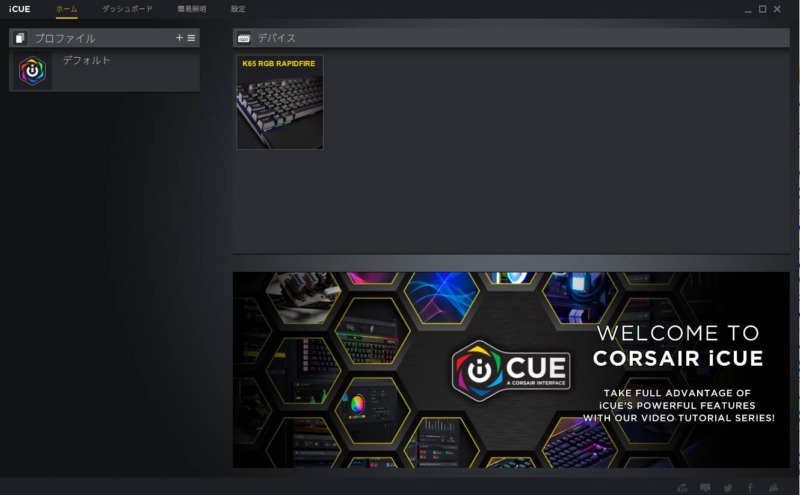
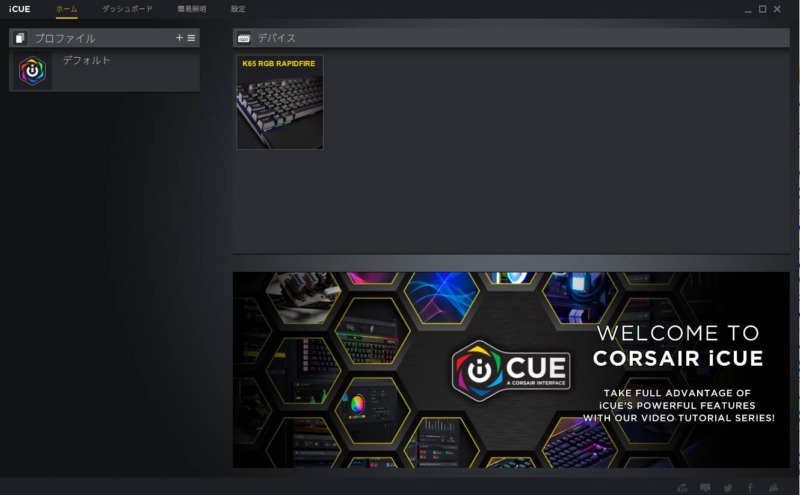
ホーム画面では、プロファイルの選択や、デバイスの選択を行えます。
アクション設定
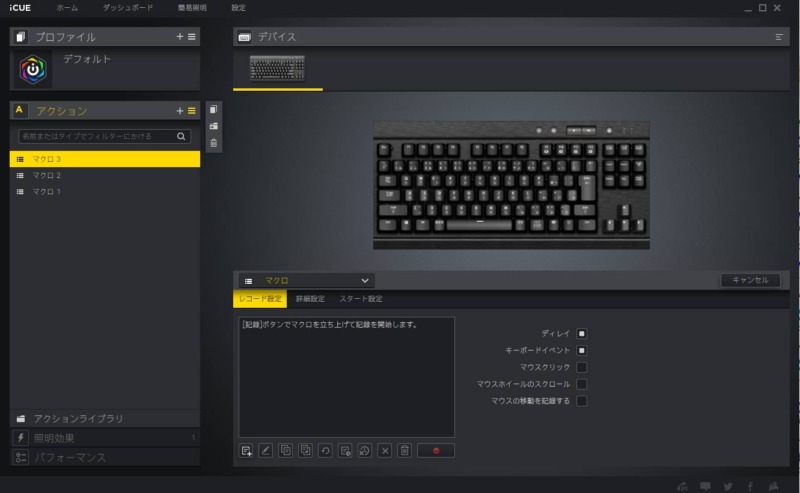
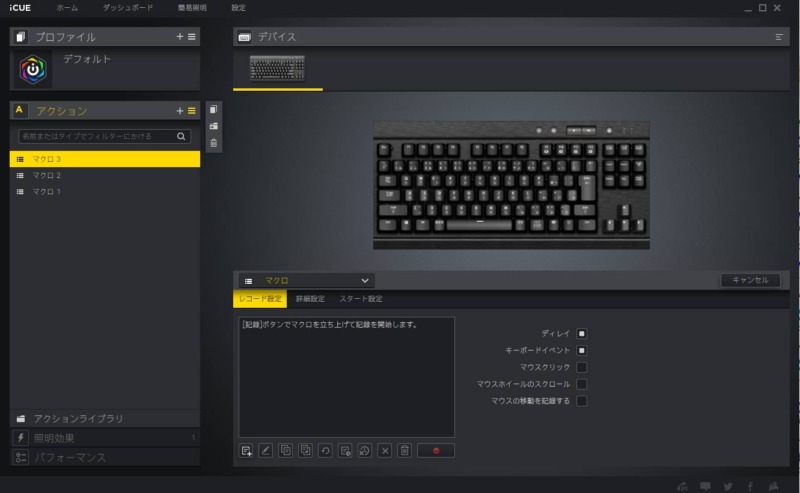
アクション設定ではキーマクロの設定をすることができます。
マウスクリックやマウスのホイールスクロールなども詳細に設定することができます。
照明効果設定
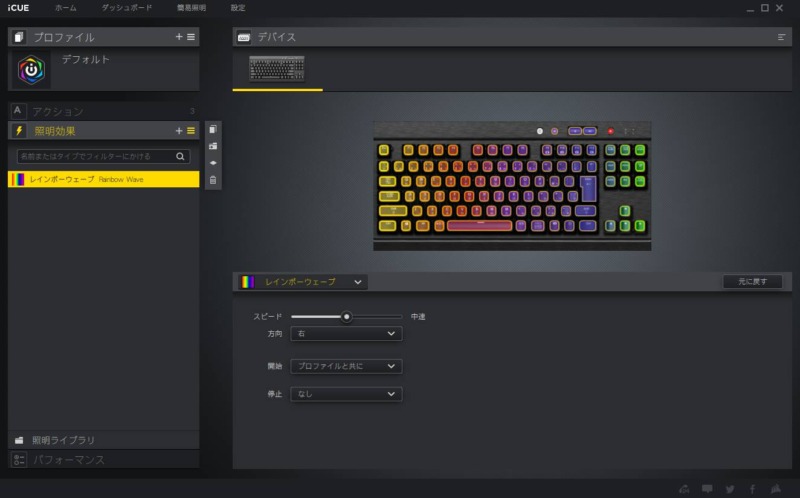
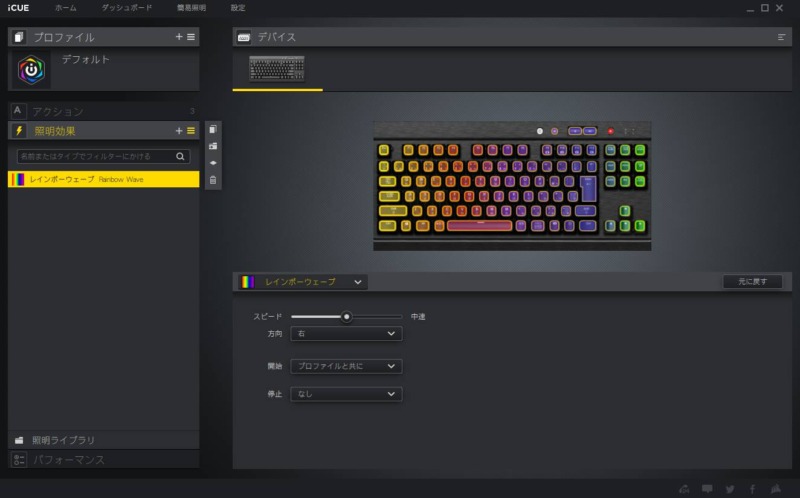
レインボーウェーブの照明を設定することができる。
スピードの設定から、レインボーウェーブの向き、ウェーブの開始、ウェーブの停止を設定することができます。
パフォーマンス設定
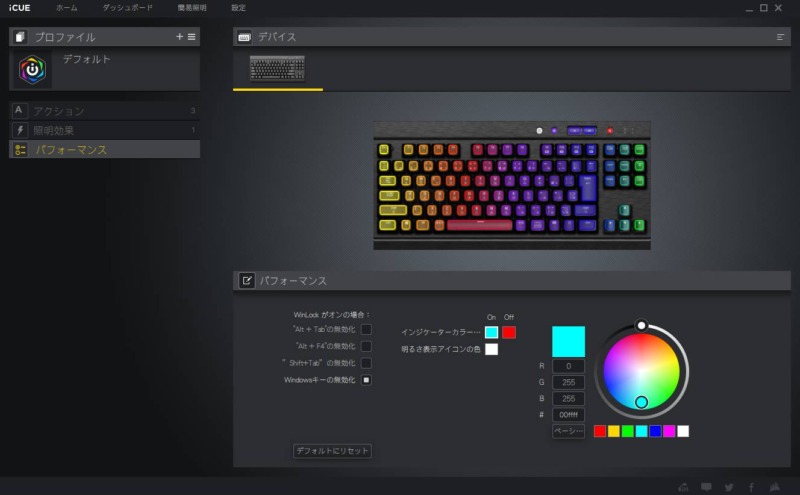
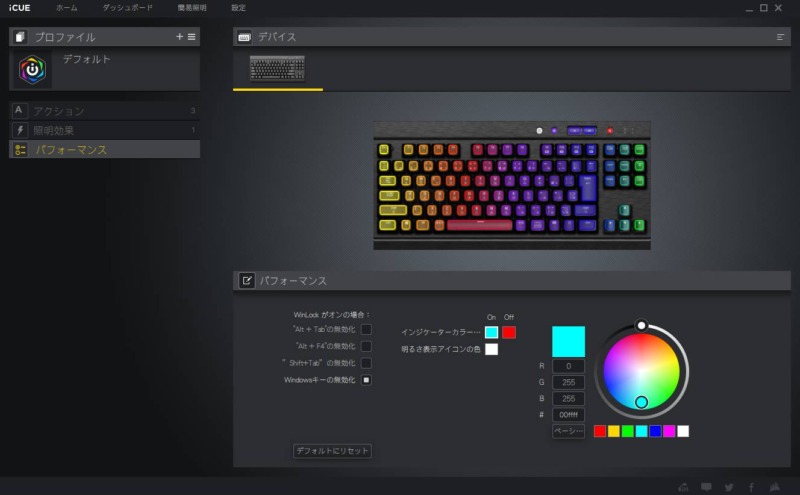
パフォーマンス設定ではゲームモードのWinLockがオンになったときにどの操作を無効にするかや、アイコンカラーの設定をすることができます。
『Corsair K65 RAPIDFIRE』の同時押し確認
「同時押しタイミングチェッカー」で『Corsair K65 RAPIDFIRE』の同時押しを確認してきました。
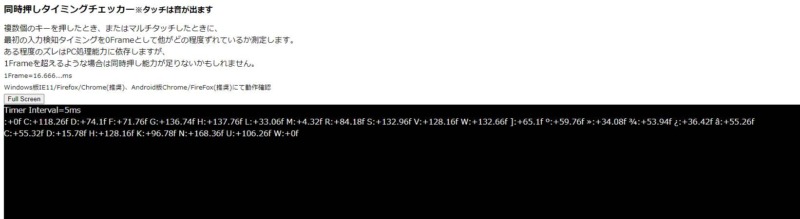
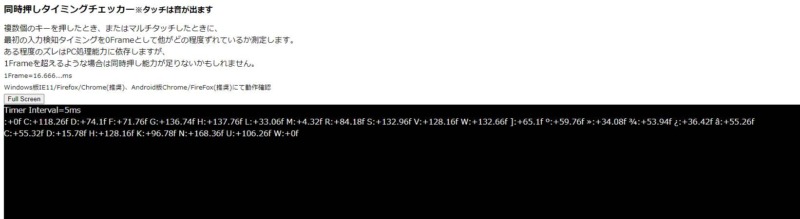
BIOS設定を1msで同時押しの確認をしました。
初めに「W,A,D,Cキー」と「U,H,K,Nキー」の8キーの確認とランダムに押した状態での確認で『Nキーロールオーバー』であることを確認できました。
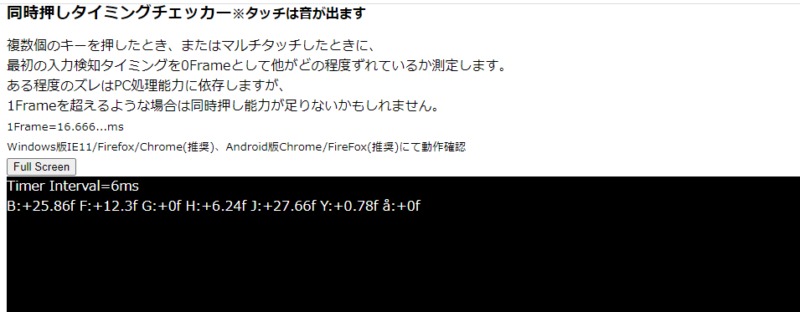
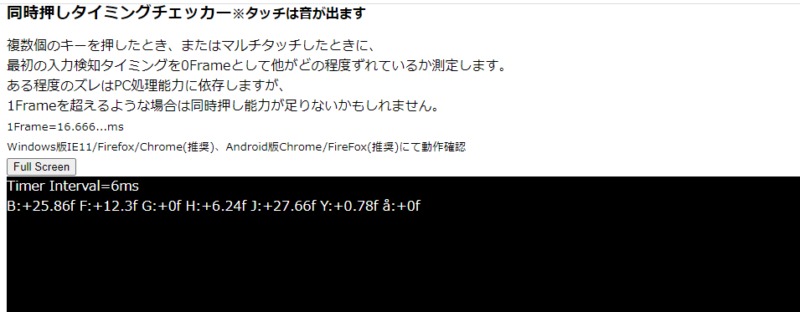
BIOSが8msの状態でNキーロールオーバーが無効の状態となり同時押しをすると、7キーまでの認識をされていることが分かった。
『Corsair K65 RAPIDFIRE』を使用した感想
ゲームでの使用と文字を打つ(ブログ)での使用について書いていきます。
Escape From Tarkov(エスケープフロムタルコフ)
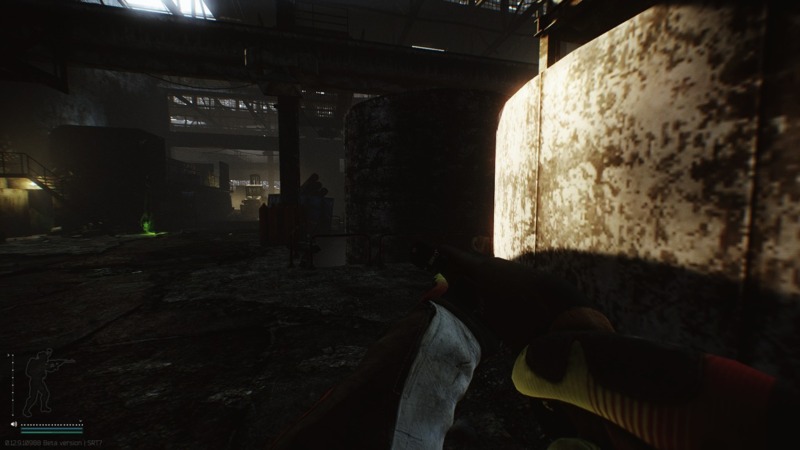
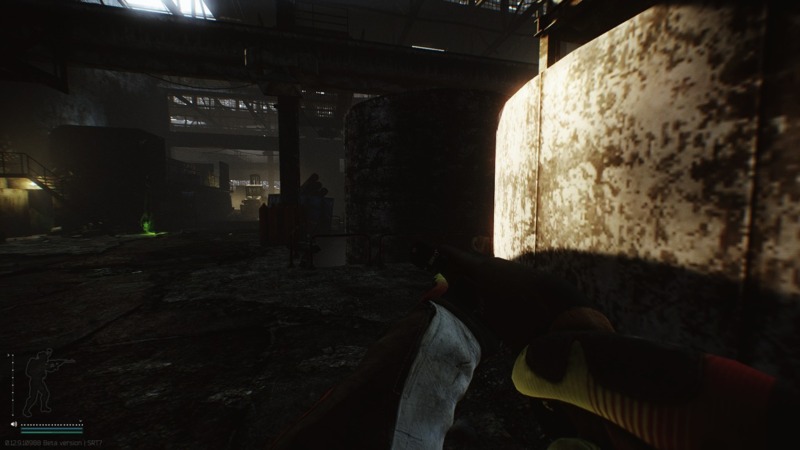
タルコフで使用してみた感想になります。
先に簡単にお伝えすると、文句なしのゲーミングキーボード。
使用する前は、キースイッチの作動点が浅い為、誤入力を懸念していたがリロードキーのダブルクリックによる意図しないタクティカルリロードや意図しないキーを誤入力してしまうようなことはありませんでした。
キー入力の荷重が軽いのでゲーム中にずっと押していても疲れることはありませんでした。


キー操作が難しい「リーンしながらの移動」も楽々とできたので軽いキー荷重であることとキーキャップがラバーで使用しやすいエルゴ形状なのが使用しやすさにつながっていると感じました。



リーンしながらの移動って意外と難しいんだけど、このキーボードだとより簡単にできるからおすすめ!
文字入力(ブログ)でしようした感想


このぷちろぐのブログにて記事作成時に文字打ちをする際に使用した感想になります。
浅いキーストロークと作動点による誤入力が気になるものの、軽いキータッチでスラスラと文字を打てる感覚がとても気持ち良く感じた。
個人的には青軸や茶軸の「カチッ」という音のスイッチ感のあるキーが好みではあるが、スラスラと打てる感触もとても良く感じます。
専用のパームレストとは相性が悪いので自前のパームレストを使用したところかなり使い心地が良くなった。



ゲーム用だけどスラスラと打てる快感がめっちゃ気持ち良い!
『Corsair K65 RAPIDFIRE』レビューまとめ
ここまで読んでいただきありがとうございます。
では、ここまで書いてきたことの大きな特徴をまとめていきます。
- 浅いストロークと作動点でゲームに有利
- 軽いキー荷重で疲れない
- ラバーキーキャップでゲーム操作をしやすく
- パームレストはサイズが小さく個人的に合わない
- 文字を打つ際誤入力が少しだが気になる
銀軸のゲーミングキーボードの中でトップレベルの人気である理由がわかる内容でした。



個人的にもゲームと文字を打つことで使用していきたいと感じるゲーミングキーボードですね。














コメント